2023-07-11 222
Excel中快速提取不重复数据方法:
点击【数据】/【筛选】/【高级】,就弹出了【高级筛选】的对话框:
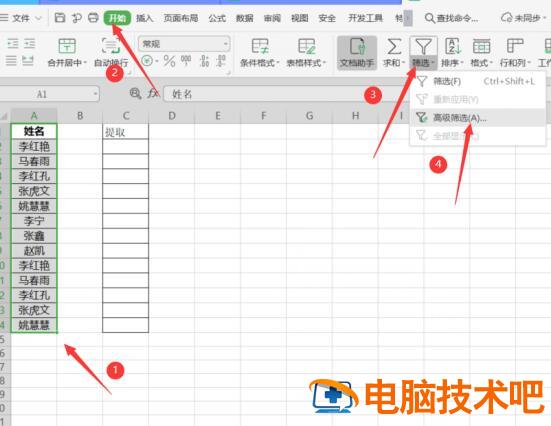
在【高级筛选】的对话框内,选择【将筛选结果复制到其他位置】,在【列表区域】选择要提取不重复项的区域:
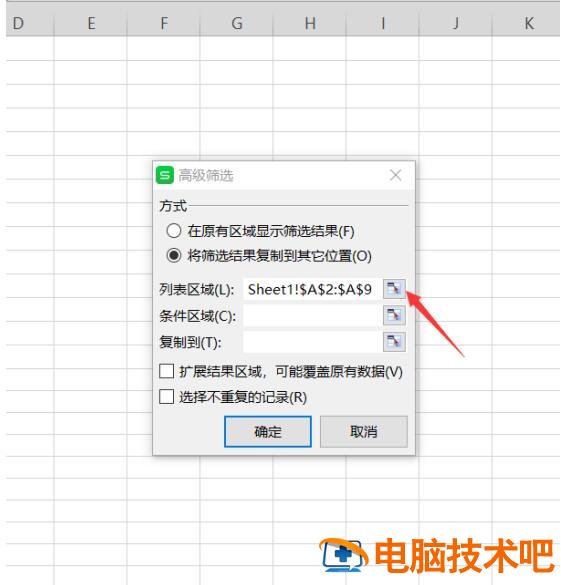
选择要提取不重复项的区域:
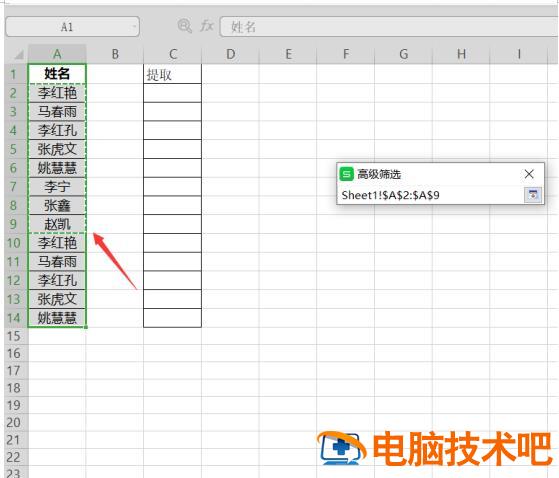
【复制到】选择要存放结果的位置,如下图:
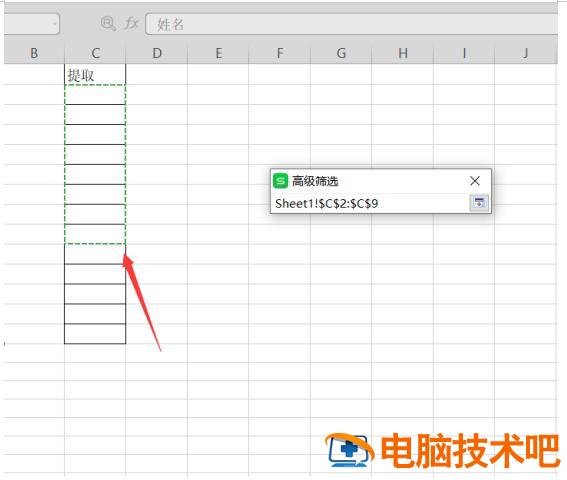
切记勾选【选择不重复的记录】,点击【确定】:
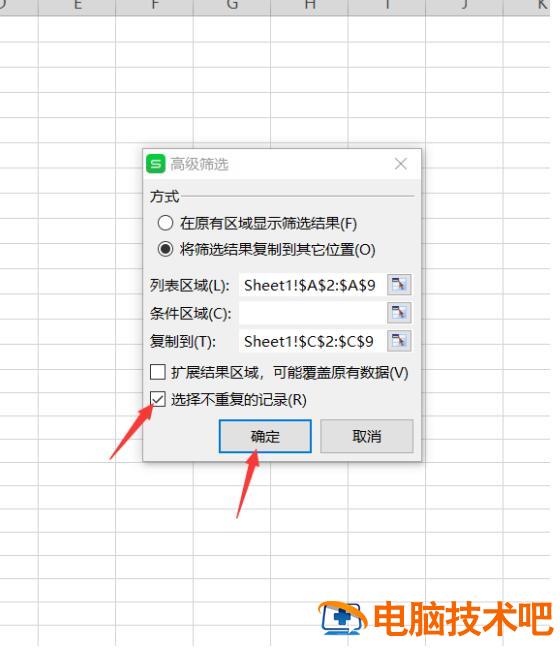
可以看到,结果已经提取出来并放置在指定区域内了:
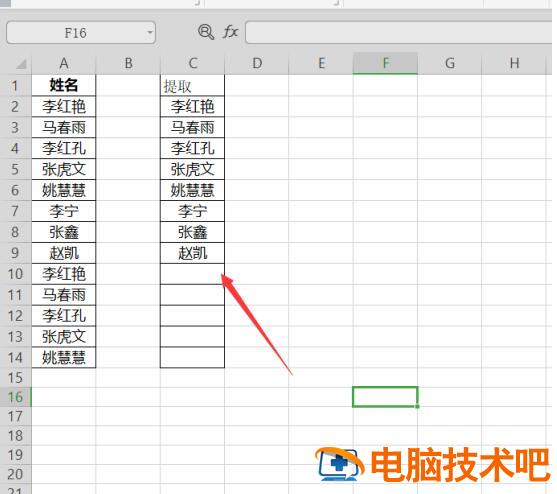
以上就是所有关于如何快速提取不重复数据的内容了,希望可以帮助到大家。
原文链接:https://000nw.com/13897.html
=========================================
https://000nw.com/ 为 “电脑技术吧” 唯一官方服务平台,请勿相信其他任何渠道。
系统教程 2023-07-23
电脑技术 2023-07-23
应用技巧 2023-07-23
系统教程 2023-07-23
系统教程 2023-07-23
软件办公 2023-07-11
软件办公 2023-07-11
软件办公 2023-07-12
软件办公 2023-07-12
软件办公 2023-07-12
扫码二维码
获取最新动态
